Come guardare Apple TV+ sul tuo Chromecast
Quindi sei un fan degli eccellenti programmi di Apple TV+ come Severance , Ted Lasso , Palm Royale e Silo , ma dal punto di vista hardware, sei più un tipo da Chromecast o Google TV, e va bene.
Che tu abbia un dispositivo dongle Chromecast, come Chromecast o Chromecast Ultra, o anche il più recente Chromecast con Google TV , o forse hai una smart TV o un proiettore con Google TV o Chromecast integrato, stai certo che potrai guardare tutto il tuo Film e programmi Apple TV+ senza dover acquistare un set-top box Apple TV. Ecco cosa ti serve e cosa fare!

Come guardare Apple TV+ tramite Chromecast
Prima di sbizzarrirci, iniziamo con come trasmettere Apple TV+ a un dispositivo Chromecast, come un dongle Chromecast o Chromecast Ultra basato su HDMI.
Passaggio 1: l'app Apple TV non può essere trasmessa a Chromecast, né da uno smartphone né da un'app per computer desktop, ma è possibile trasmettere Apple TV+ a Chromecast dal browser web Chrome su un computer. Sfortunatamente non funziona dal browser Chrome su uno smartphone, come un iPhone o un dispositivo Android.
Per fare ciò, collega prima il dongle Chromecast all'ingresso HDMI su cui desideri guardare, come una TV, un monitor di computer o anche un proiettore.
Passaggio 2: assicurati che il dispositivo Chromecast sia configurato e connesso alla stessa rete Wi-Fi del computer.
Passaggio 3: nel browser Chrome, vai al sito Web di Apple TV+ e accedi utilizzando le credenziali del tuo account ID Apple.
Passaggio 4: Successivamente, trova qualcosa che desideri guardare e riproducilo : potresti voler metterlo in pausa mentre esegui i passaggi successivi in modo da non perdere nulla.
Passaggio 5: ora vorrai "trasmettere" il programma al tuo Chromecast, operazione che può essere eseguita in due modi. Il primo è fare clic con il tasto destro del mouse nel browser e selezionare Trasmetti… dal menu. Il secondo è andare al menu con tre punti nell'angolo in alto a destra e selezionare Salva e condividi , quindi Trasmetti… (vedi l'immagine sotto).

Passaggio 6: verranno quindi visualizzati i dispositivi Chromecast (o Chromecast integrato) disponibili per la trasmissione. Nel nostro esempio riportato di seguito, alla "TV della camera da letto di Abby" è collegato un Chromecast Ultra. Seleziona il dispositivo Chromecast che desideri.
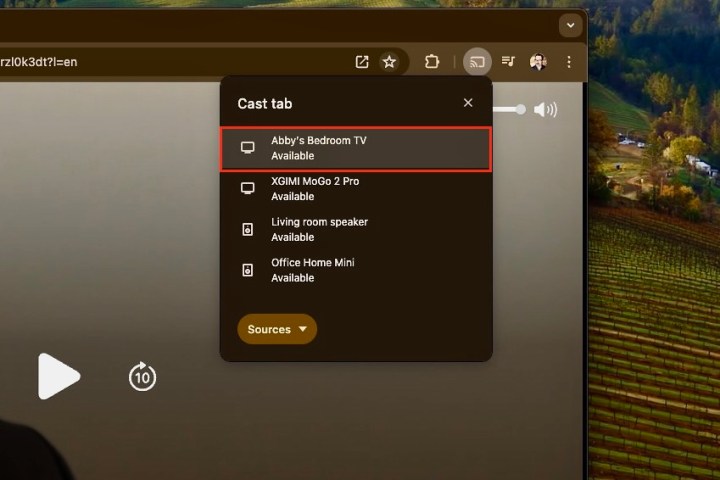
Passaggio 7: i contenuti di Apple TV+ nel browser Chrome verranno visualizzati sullo schermo del tuo dispositivo connesso a Chromecast e controllerai la riproduzione tramite il browser Chrome.
Passaggio 8: vale la pena notare che questo metodo funzionerà anche con dispositivi come TV e proiettori (e persino altoparlanti collegati) che dispongono della funzionalità "Chromecast integrata" di Google. Se sono connessi anche alla tua rete Wi-Fi, li vedrai e potrai selezionarli dall'elenco dei dispositivi nel menu Cast .

Come guardare Apple TV+ su Google Chromecast con Google TV
Chromecast ha fatto molta strada dai suoi precedenti dongle che dovevano essere controllati con il dispositivo di origine del casting. Inserisci Google Chromecast con Google TV, uno dei migliori dispositivi di streaming che puoi acquistare con l'intuitivo sistema operativo Google TV integrato. Ciò significa che, come Roku e tvOS e i sistemi operativi Amazon Fire TV, Google TV è una piattaforma di streaming completa su cui puoi installare app di servizi di streaming come Netflix, Amazon Prime Video, Disney+ e, sì, Apple TV+.
Il sistema operativo Google TV è disponibile su una gamma sempre più ampia di televisori e, ovviamente, costituisce la spina dorsale di Chromecast con Google TV.
Per guardare Apple TV+ su Chromecast con Google TV, tutto ciò che devi fare è aggiungere l'app al dispositivo.
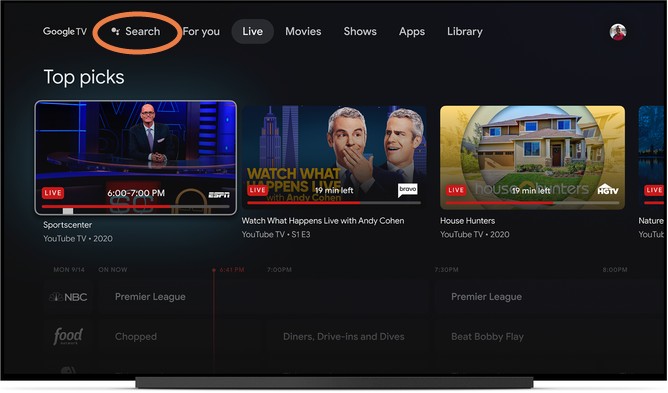
Come installare l'app Apple TV su Chromecast con Google TV
Passaggio 1: se non l'hai già fatto, vai al sito Web di Apple TV+ e registrati utilizzando il tuo account Apple. Oppure puoi ottenerlo abbastanza facilmente anche tramite il tuo iPhone o altro dispositivo Apple. Costa $ 10 al mese e quando inizi ricevi una prova gratuita di sette giorni. Apple generalmente offre almeno alcuni mesi gratuiti anche se acquisti un nuovo prodotto Apple come un iPhone.
Passaggio 2: ora scarica l'app Apple TV. Nel menu Chromecast con Google TV, vai alla sezione App e seleziona Cerca app (a seconda della versione di Google TV) o semplicemente Cerca Apple TV e dovrebbe fornire risultati per l'app nel Google Play Store.
Passaggio 3: installa l'app e aprila al termine. Dovrai accedere con il tuo ID Apple. Questo è tutto. In alternativa, puoi anche installare Apple TV (o qualsiasi altra app) su uno smartphone o tablet tramite Google Play Store e selezionare il tuo Chromecast con Google TV quando lo installi lì.
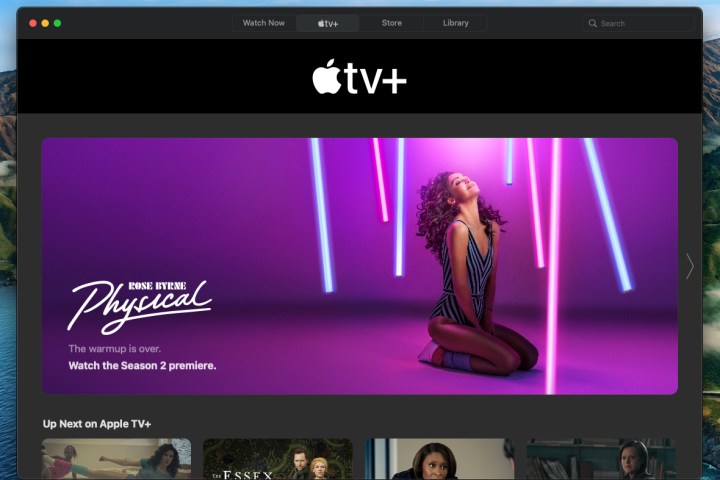
Inizia a trovare gli spettacoli che desideri guardare
Passaggio 1: ora dovresti essere in grado di utilizzare l'app proprio come faresti da un dispositivo Apple. Scopri gli spettacoli che ti interessano e puoi aggiungerli alla tua lista di titoli di Google TV per visualizzarli in seguito.
Passaggio 2: tieni presente che i consigli di Apple possono estendersi a diversi servizi, quindi potresti visualizzare i consigli di Hulu, Prime Video e altri visualizzati qui, proprio come funziona Google TV stessa.
Inoltre, il tuo piano Apple Family Sharing funzionerà anche con Google TV, consentendo a un massimo di sei persone di accedere con il proprio ID Apple e guardare programmi con il proprio abbonamento tutto in uno.

Utilizza le funzionalità di Google per gestire i tuoi programmi Apple TV+
Un'ultima nota sulla visione di Apple TV+ su un Chromecast: oltre a utilizzare Watchlist, puoi anche cercare e controllare la riproduzione con Google Assistant. Non perdi alcuna funzionalità perché stai guardando contenuti Apple!

